Mara nyingi, kelele za dijiti zinaonekana kwenye picha zilizopigwa kwa viwango vya chini vya mwangaza. Kwa kweli, kwa kweli, unahitaji kutumia taa za ziada wakati unapiga risasi, lakini wakati mwingine, unaweza kuhifadhi picha zenye kelele kwa kutumia vichungi maalum ili kuondoa kelele.
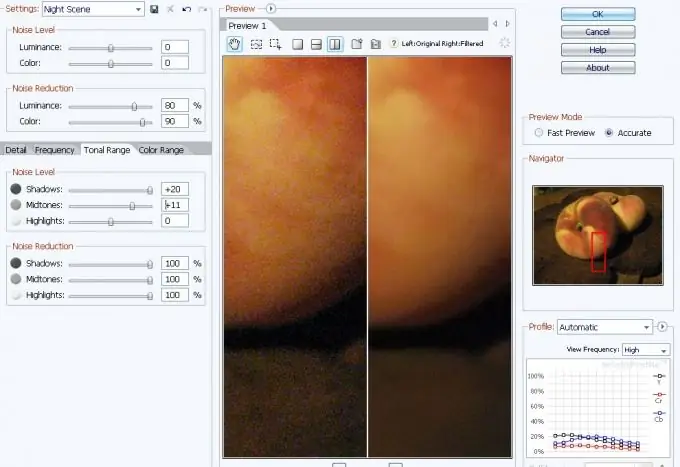
Muhimu
- Programu ya Photoshop
- Programu-jalizi ya Ufundi ya Imagenomic
- Picha ya usindikaji
Maagizo
Hatua ya 1
Fungua picha kwenye Photoshop ukitumia amri ya Wazi kwenye menyu ya Faili, au kwa kubonyeza Ctrl + O. Katika kidirisha cha mtafiti kinachoonekana, chagua faili inayohitajika na bonyeza kitufe cha "Fungua".
Hatua ya 2
Nakala ya safu katika hati wazi. Ili kufanya hivyo, weka mshale kwenye safu moja kwenye palette ya Tabaka ("Tabaka") na bonyeza-kulia. Katika menyu ya muktadha inayoonekana baada ya kitendo hiki rahisi, chagua amri ya safu ya Jamaa.
Hatua ya 3
Endesha programu-jalizi ya Imagenomic Noiseware Professional. Wakati imewekwa kwa chaguo-msingi, programu-jalizi hii imewekwa kwenye folda ya Imagenomic na kuombwa kupitia kipengee cha Imagenomic kwenye menyu ya Kichujio.
Hatua ya 4
Rekebisha kichujio. Noiseware Professional ina uwezo wa kutumia mipangilio iliyowekwa tayari na mipangilio ya mtumiaji. Kwanza, jaribu kutumia yoyote ya mipangilio kutoka kwa orodha ya kunjuzi ya Mipangilio kushoto juu ya dirisha la kichungi kwenye picha yako. Unaweza kuona matokeo ya kutumia kupangiliwa mapema kwenye dirisha la kichungi. Linganisha matokeo ya kutumia mipangilio tofauti kwa kufungua hakiki kadhaa. Ili kufanya hivyo, bonyeza-bonyeza kitufe cha pembetatu karibu na neno hakikisho juu ya kidirisha cha kichungi na uchague amri mpya ya hakikisho. Tumia mipangilio kadhaa tofauti na ulinganishe matokeo. Kwa marekebisho sahihi zaidi ya vichungi vya mwongozo, badilisha hali ya mwongozo kwa kubadilisha Profaili kutoka Moja kwa Moja hadi Mwongozo kwenye kona ya chini kulia ya dirisha.
Hatua ya 5
Bonyeza kushoto kwenye Zana ya Uteuzi wa Mikoa mingi juu ya dirisha la kichungi. Tumia zana hii kuchagua maeneo kadhaa ya kelele kubwa kwenye dirisha la hakikisho. Bofya kwenye kichupo cha Rangi ya Tani Kwa kusonga slider, onyesha katika maeneo gani kiwango cha juu cha kelele kinapatikana na katika maeneo gani kelele hii inapaswa kuondolewa. Unaweza kutathmini mara moja matokeo ya kutumia mipangilio kwenye dirisha la hakikisho. Bofya kwenye kichupo cha Rangi ya Rangi na ueleze sawa kwa rangi tofauti. Ikiwa kelele ya dijiti kwenye picha ni kijani, manjano, au samawati, weka rangi hizi kwa kiwango cha juu cha kupunguza kelele. Bofya kichupo cha undani na urekebishe upunguzaji wa jumla wa kelele na kiwango cha utunzaji wa kina. Kwenye uwanja wa Uboreshaji wa undani, rekebisha ukali na utofautishaji ukitumia vitelezi. Matokeo ya kutumia mipangilio yataonekana kwenye dirisha la "hakikisho".
Hatua ya 6
Tumia kichujio kwa kubofya sawa.
Hatua ya 7
Badilisha mwangaza wa safu ambayo kichujio kilitumiwa, kufikia mchanganyiko bora wa picha asili na matokeo ya kichujio. Unaweza kubadilisha mwangaza wa safu ukitumia kitelezi cha Opacity juu ya jopo la Tabaka.
Hatua ya 8
Hifadhi picha iliyosindikwa na jina tofauti na faili asili ukitumia amri ya Hifadhi Kama kwenye menyu ya Faili.






